Jak stworzyć historię na Facebooku

Historie na Facebooku mogą być bardzo zabawne do tworzenia. Oto jak możesz stworzyć historię na swoim urządzeniu z systemem Android i komputerze.

Dzięki rozmowom grupowym, możliwości udostępniania i tworzenia linków do połączeń oraz obsłudze komputerów, rozmowy głosowe i wideo WhatsApp cieszą się coraz większą popularnością wśród użytkowników. Jednak korzystanie z połączeń WhatsApp może stać się koszmarem, gdy mikrofon przestanie działać. Oto, jak możesz naprawić mikrofon WhatsApp, który nie działa na iPhonie i Androidzie.
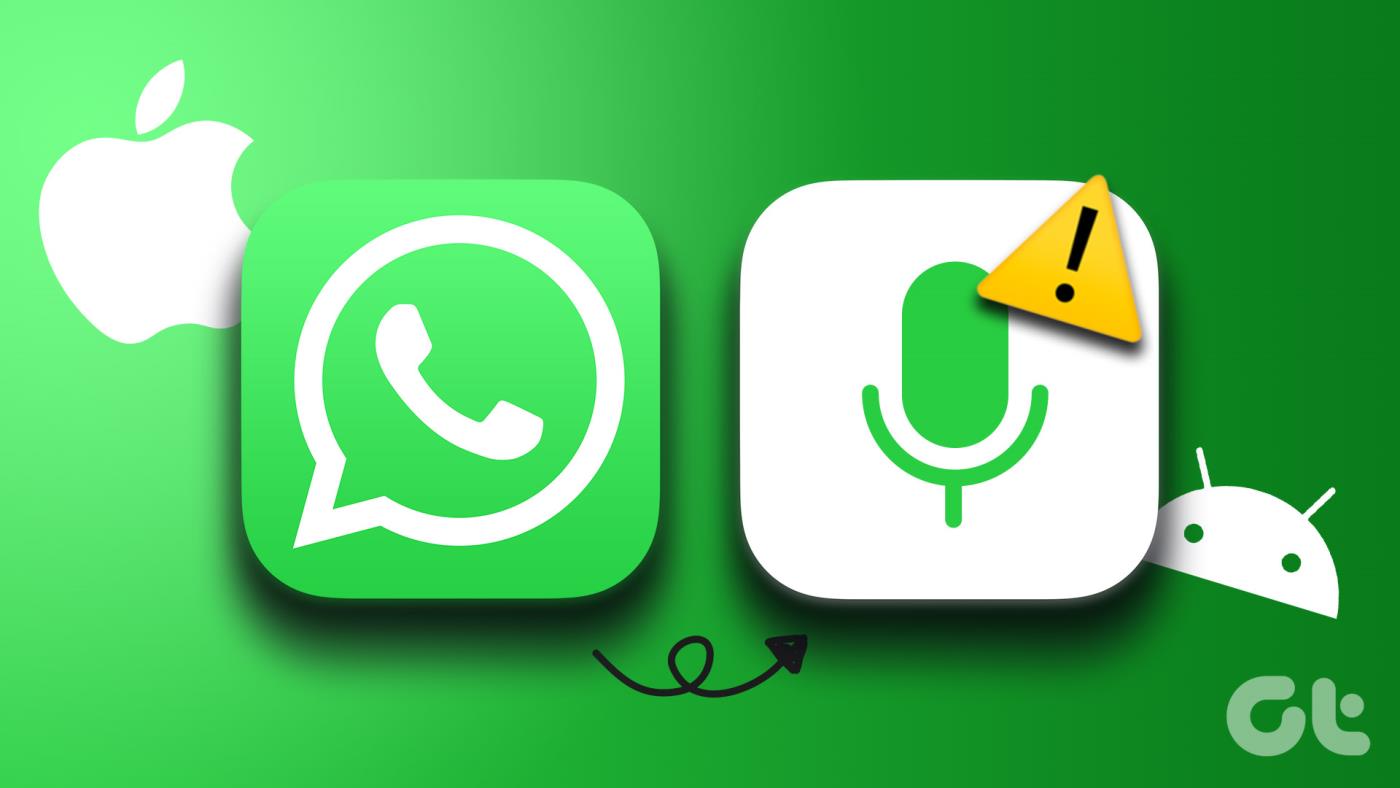
Czy Twoi znajomi lub współpracownicy zawsze narzekają na nierówną jakość dźwięku podczas połączeń WhatsApp? Mikrofon Twojego telefonu może działać nieprawidłowo. Zanim przejdziesz do normalnych rozmów lub innych aplikacji, takich jak Telegram lub Signal, skorzystaj z poniższych wskazówek, aby naprawić mikrofon WhatsApp na telefonie komórkowym. Zacznijmy od podstaw, dobrze?
1. Włącz uprawnienia mikrofonu dla WhatsApp
Jeśli wyłączyłeś uprawnienia mikrofonu dla WhatsApp na iPhonie i Androidzie, aplikacja nie będzie miała do niego dostępu. Podczas połączeń WhatsApp nadal będziesz mieć problemy z dźwiękiem. Oto, jak włączyć uprawnienia mikrofonu dla WhatsApp na iPhonie i Androidzie.
WhatsApp na iPhone'a
Krok 1: Otwórz aplikację Ustawienia na swoim iPhonie.
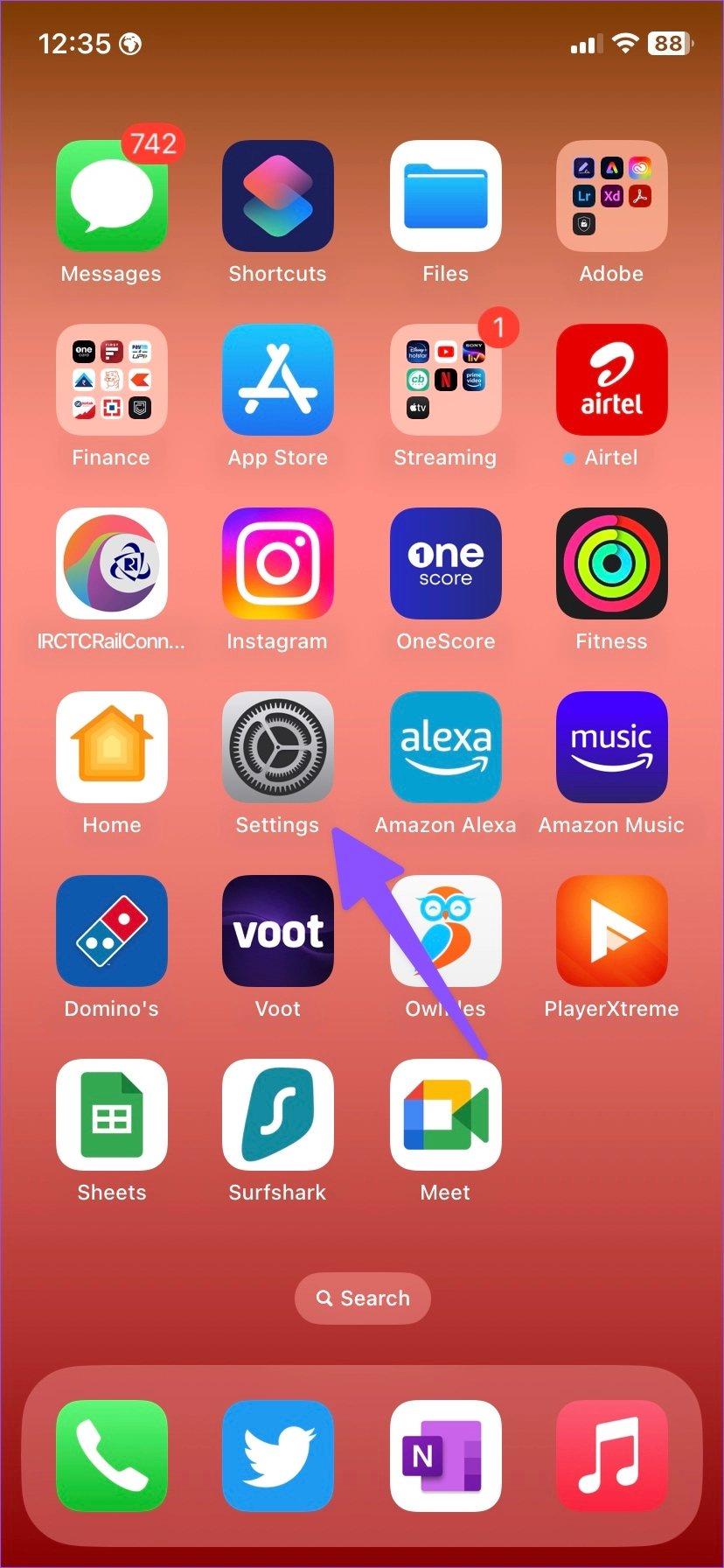
Krok 2: Przewiń do WhatsApp.
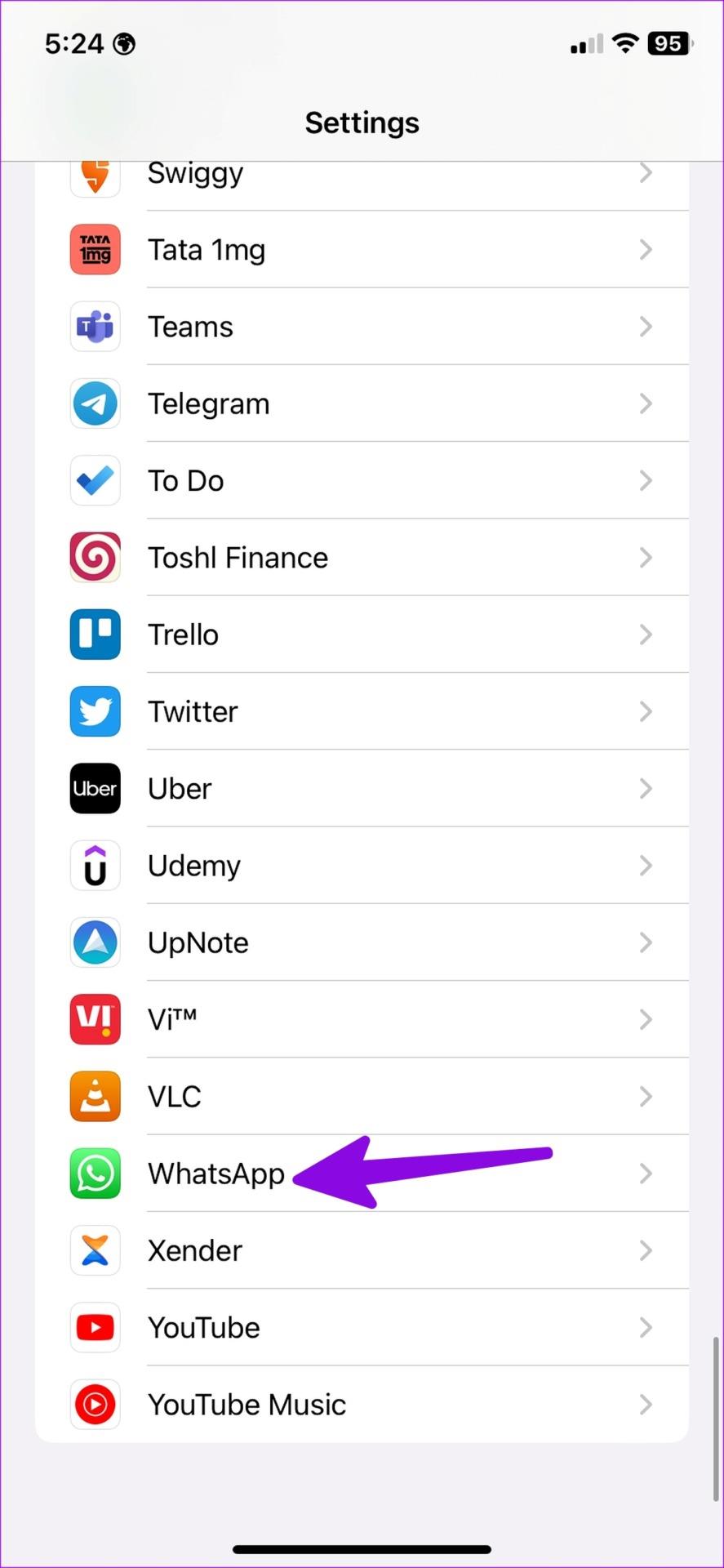
Krok 3: Włącz przełącznik mikrofonu.
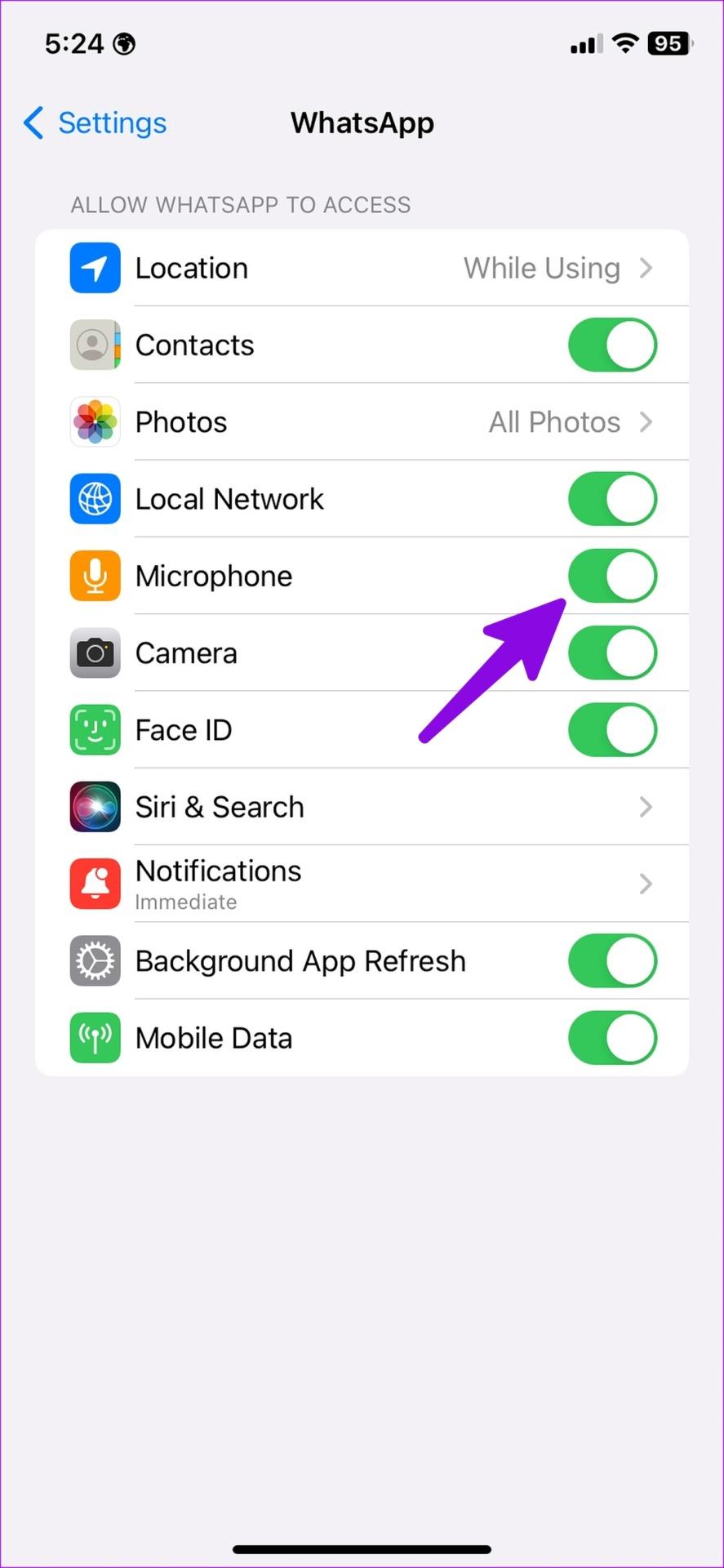
WhatsApp na Androida
Krok 1: Znajdź ikonę aplikacji WhatsApp na ekranie głównym lub w menu szuflady aplikacji. Naciśnij go długo i otwórz menu informacji o aplikacji.

Krok 2: Wybierz Uprawnienia.
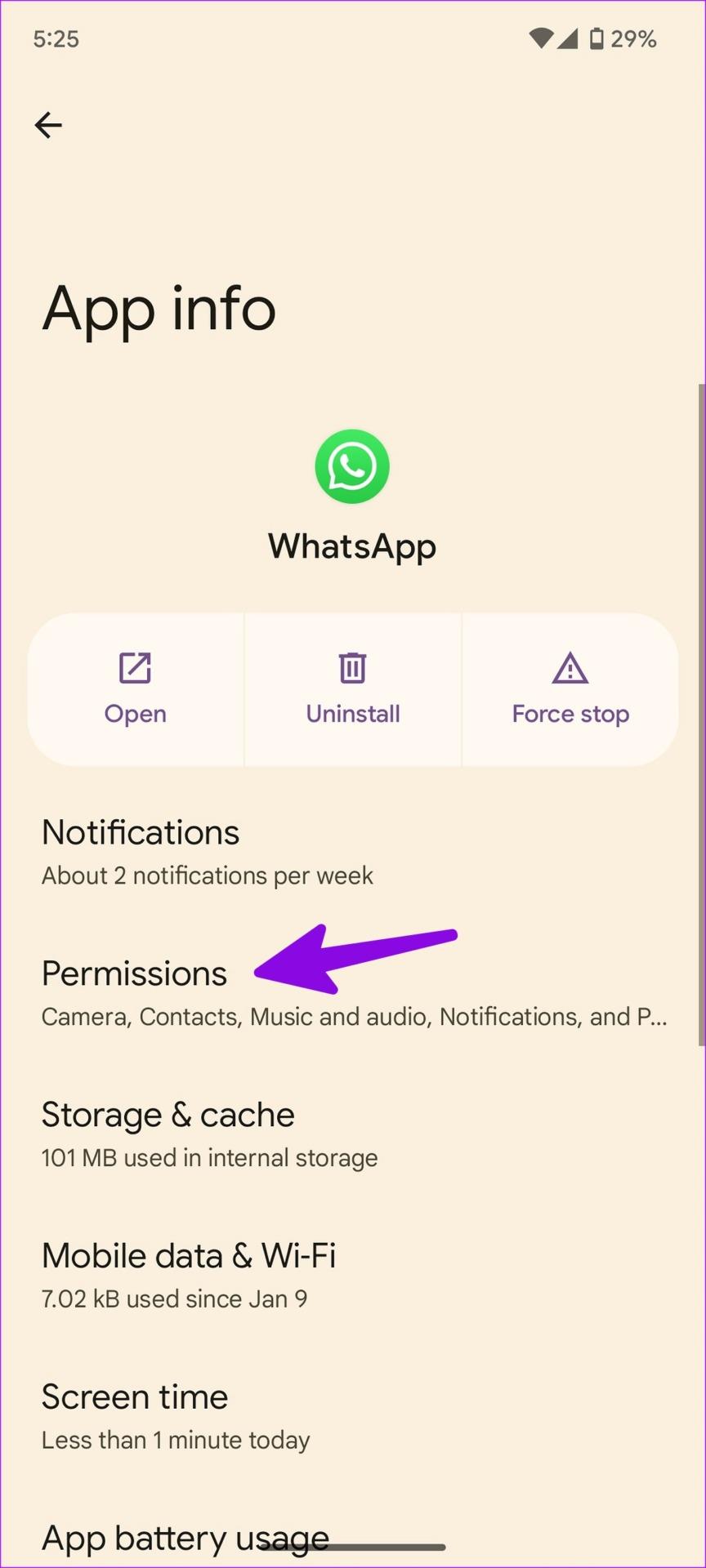
Krok 3: Otwórz mikrofon.
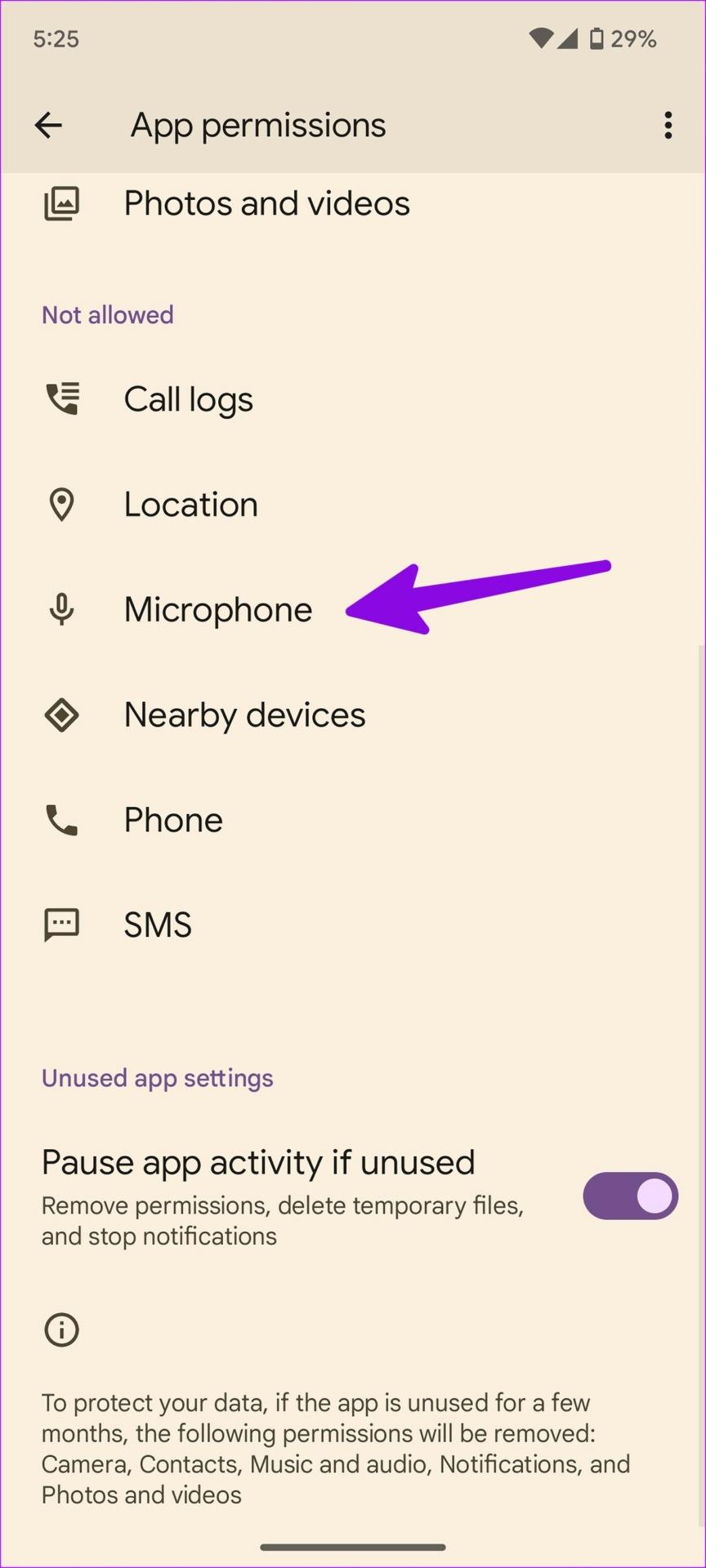
Krok 4: Wybierz przycisk opcji „Zezwalaj tylko podczas korzystania z aplikacji”.
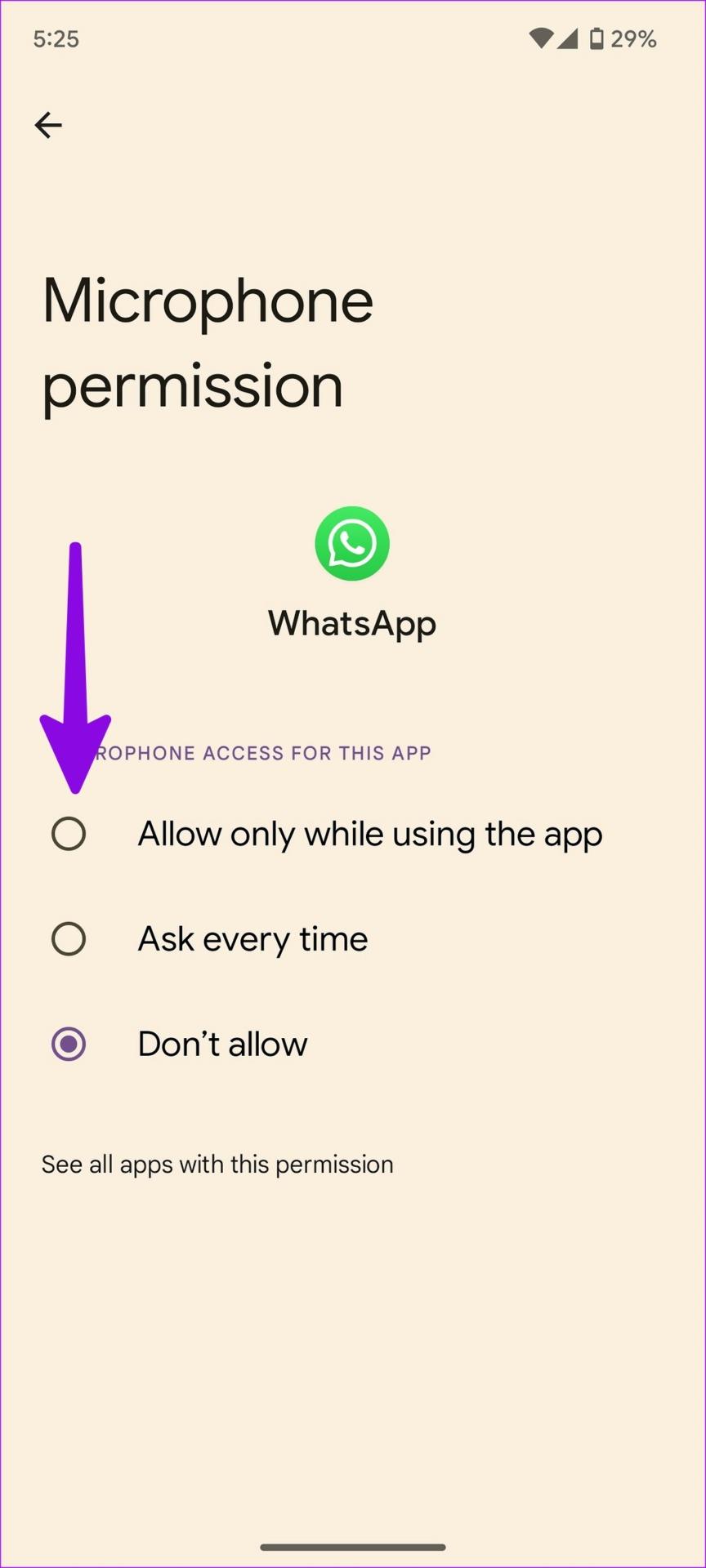
Otwórz WhatsApp i zacznij dzwonić bez żadnych problemów.
2. Wyczyść mikrofon w telefonie
Z biegiem czasu w otworze mikrofonu w telefonie może osadzać się kurz i zanieczyszczenia, co może powodować problemy podczas połączeń głosowych i wideo. Musisz dokładnie sprawdzić mikrofon w telefonie i wyczyścić go alkoholem. Nie szturchaj ostrych przedmiotów. Możesz także skorzystać z pomocy profesjonalisty, aby prawidłowo oczyścić kurz.
3. Zdejmij obudowę telefonu
Niektórzy zewnętrzni producenci obudów telefonów mogą nie pozostawiać wystarczającej ilości miejsca na mikrofony i porty ładowania. Jeśli używasz takich etui, mogą one blokować mikrofon i uniemożliwiać aplikacjom takim jak WhatsApp dostęp do niego. Musisz zdjąć obudowę telefonu i ponownie spróbować nawiązać połączenie głosowe/wideo. Należy również uważać, aby nie blokować mikrofonu podczas aktywnych połączeń WhatsApp.

4. Zamknij inne aplikacje za pomocą mikrofonu
Czy jakakolwiek inna zainstalowana aplikacja używa mikrofonu w tle? Zarówno iOS, jak i Android wyświetlają wskaźnik wizualny w prawym górnym rogu, gdy używany jest mikrofon telefonu. Możesz spojrzeć w prawy górny róg, aby potwierdzić, że mikrofon jest aktywny. Przed wykonaniem połączenia w WhatsApp należy zamknąć takie aplikacje działające w tle.
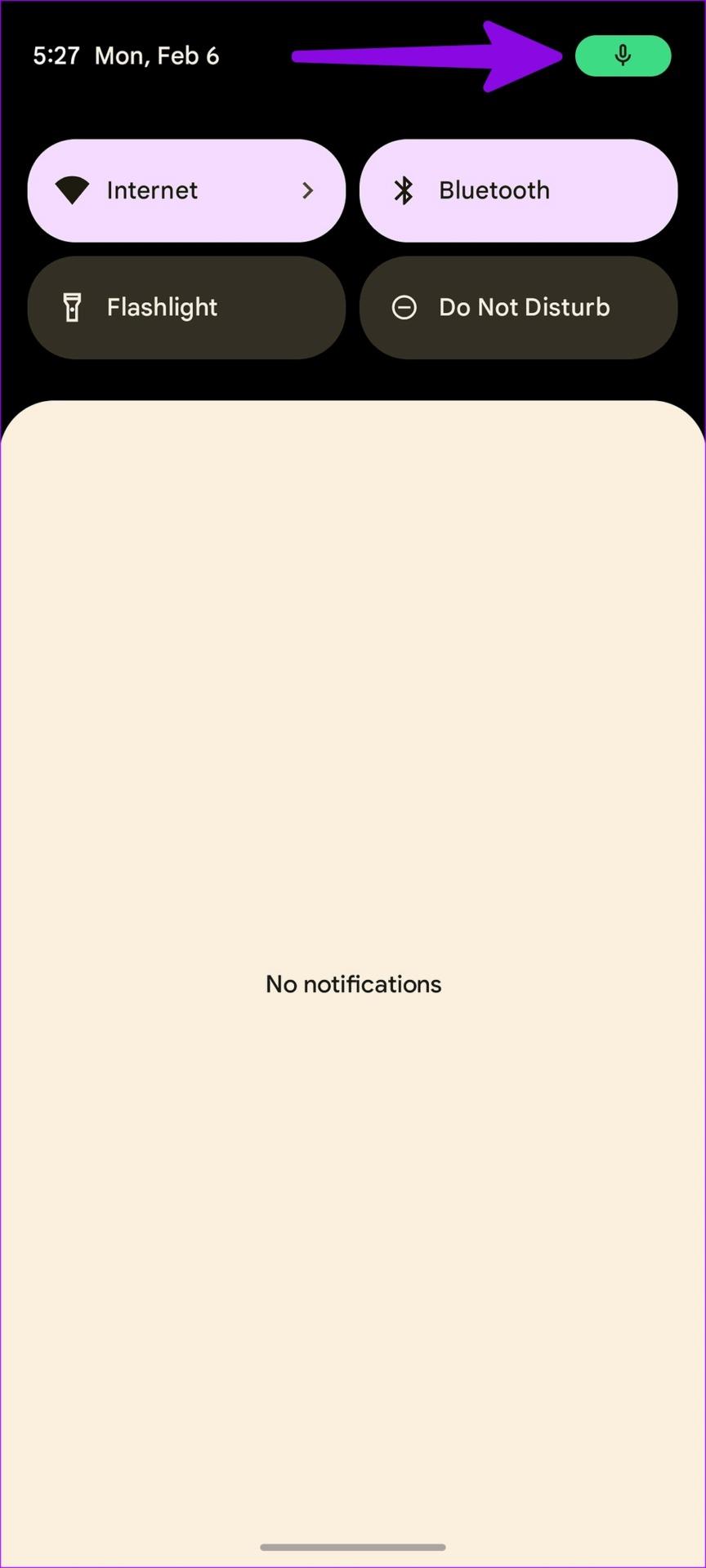
5. Wyczyść pamięć podręczną WhatsApp (Android)
WhatsApp zbiera pamięć podręczną w tle, aby poprawić ogólne wrażenia z aplikacji. Aplikacja może współpracować z mikrofonem z powodu uszkodzonej pamięci podręcznej. Musisz wyczyścić pamięć podręczną WhatsApp i spróbować ponownie.
Krok 1: Znajdź ikonę aplikacji WhatsApp na ekranie głównym lub w menu szuflady aplikacji. Naciśnij go długo i otwórz menu informacji o aplikacji.

Krok 2: Wybierz „Pamięć i pamięć podręczna”.
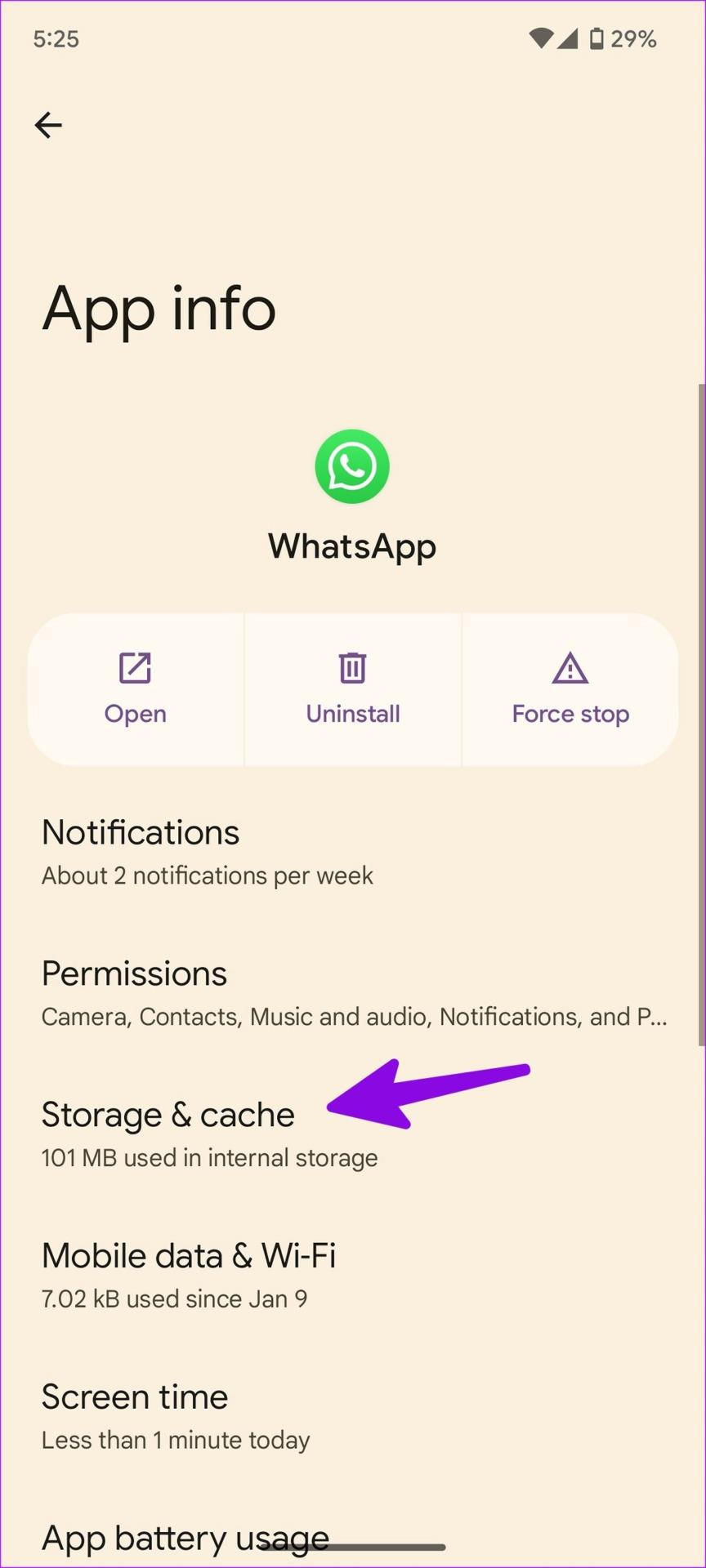
Krok 3: Kliknij „Wyczyść pamięć podręczną”.
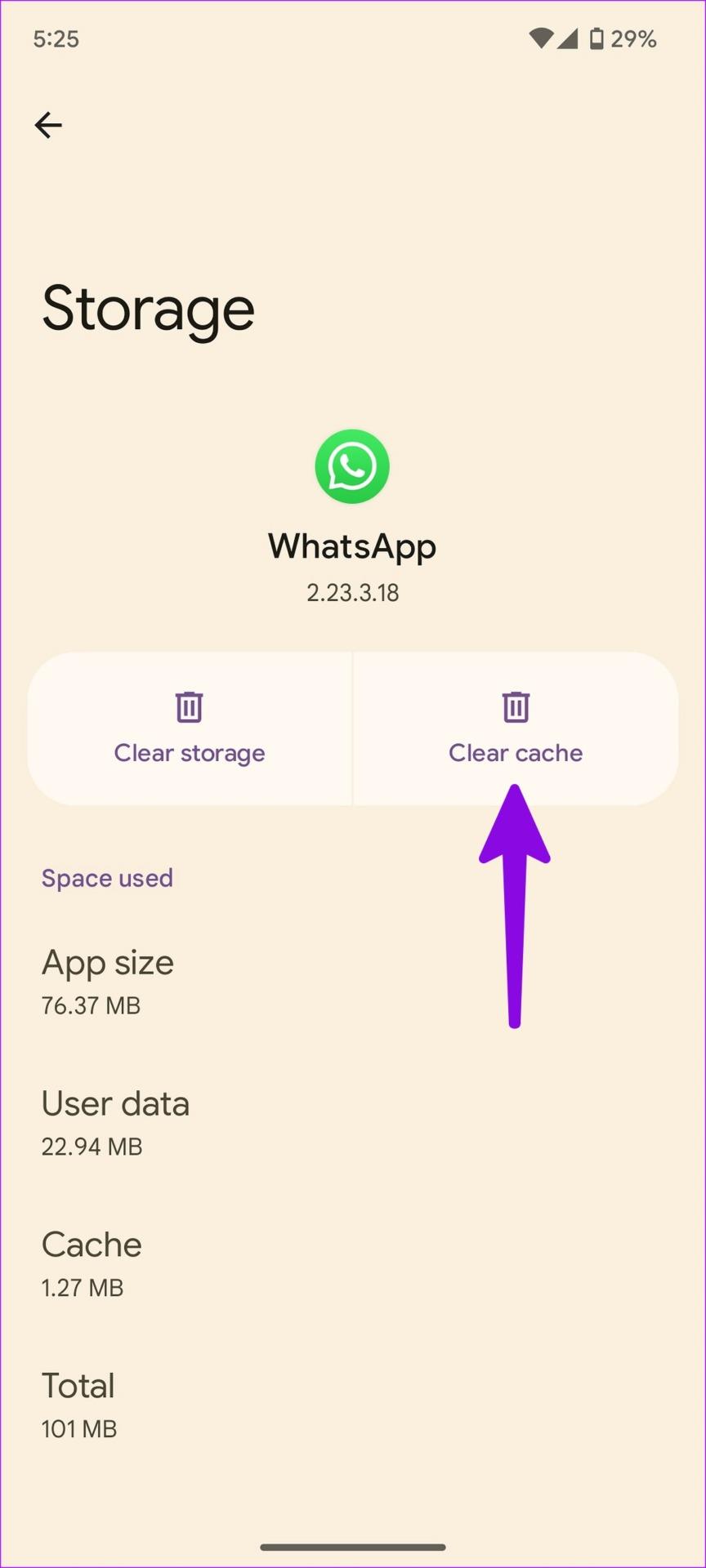
Uruchom ponownie aplikację WhatsApp i sprawdź, czy połączenia głosowe mają lepszą jakość dźwięku.
6. Odłącz inne urządzenia Bluetooth
Jeśli do telefonu podłączyłeś bezprzewodowe słuchawki douszne lub słuchawki, WhatsApp będzie nadal używać mikrofonu podłączonego urządzenia do połączeń głosowych i wideo. Kiedy umieścisz TWS w etui, zostaną one automatycznie odłączone od telefonu. Czasami jednak nie działa zgodnie z oczekiwaniami i pozostaje połączony z telefonem.
Przesuń palcem w dół od prawego górnego rogu iPhone'a, aby otworzyć Centrum sterowania i dotknij przełącznika Bluetooth, aby odłączyć takie urządzenia. Pamiętaj, że spowoduje to wyłączenie Bluetootha na Twoim iPhonie tylko na 24 godziny.
Użytkownicy Androida mogą przesunąć palcem w dół od ekranu głównego, aby uzyskać dostęp do menu szybkiego przełączania i wyłączyć Bluetooth.
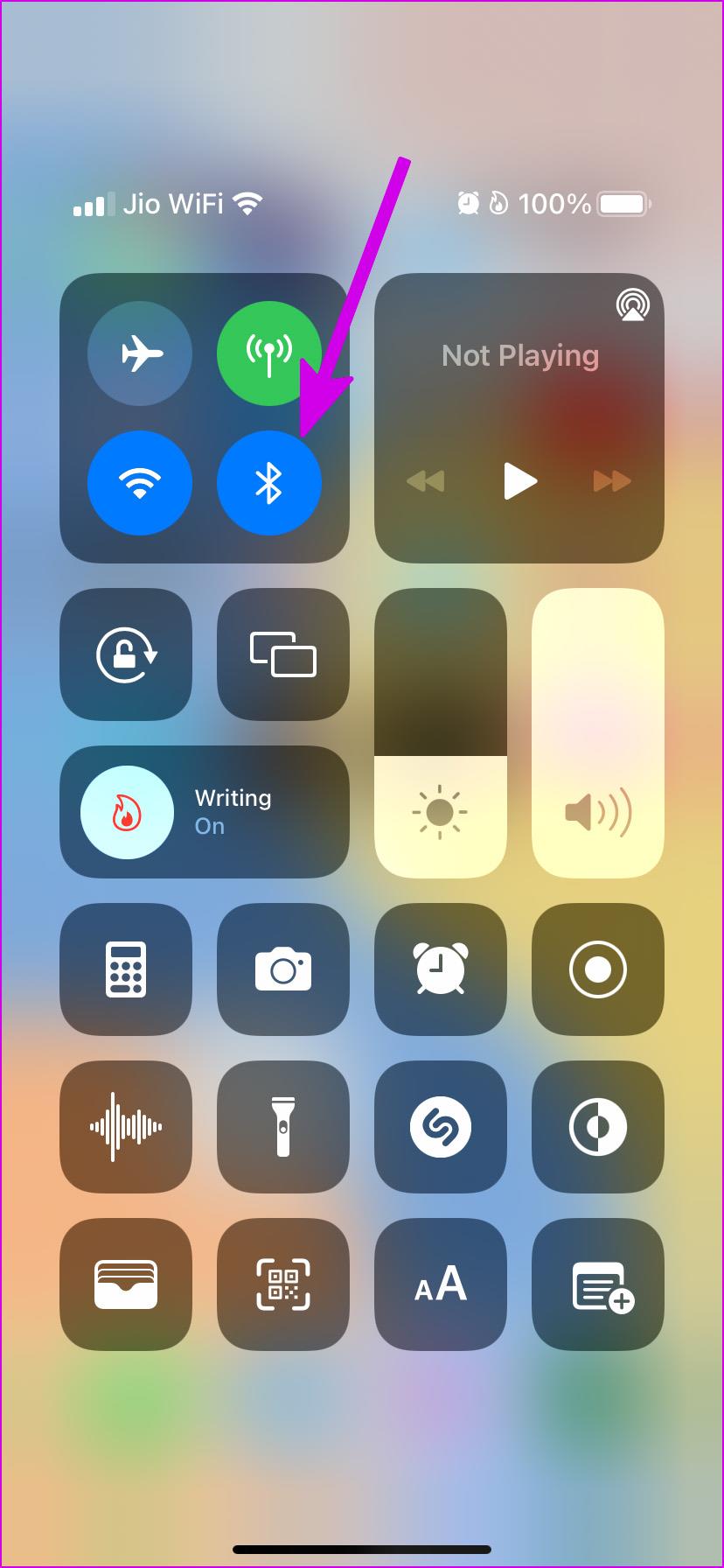
7. Zaktualizuj WhatsApp
WhatsApp regularnie aktualizuje aplikacje mobilne, dodając nowe funkcje i poprawki błędów. Przyczyną niedziałającego dźwięku podczas połączeń WhatsApp może być błędna wersja aplikacji na Twoim telefonie. Aby zainstalować najnowszą aktualizację WhatsApp na swoim telefonie, musisz otworzyć Sklep Play na Androidzie i App Store na iPhonie.
Możesz otworzyć WhatsApp i rozpocząć wykonywanie połączeń bez problemów z mikrofonem.
8. Dołącz do wersji beta WhatsApp
WhatsApp prowadzi program beta z zamkniętą grupą. Firma testuje nadchodzące funkcje i poprawki błędów w wersjach beta przed udostępnieniem stabilnej wersji ogółowi społeczeństwa.
Krok 1: Otwórz Sklep Google Play na Androidzie.
Krok 2: Wyszukaj WhatsApp i dołącz do programu beta z menu informacji o aplikacji.
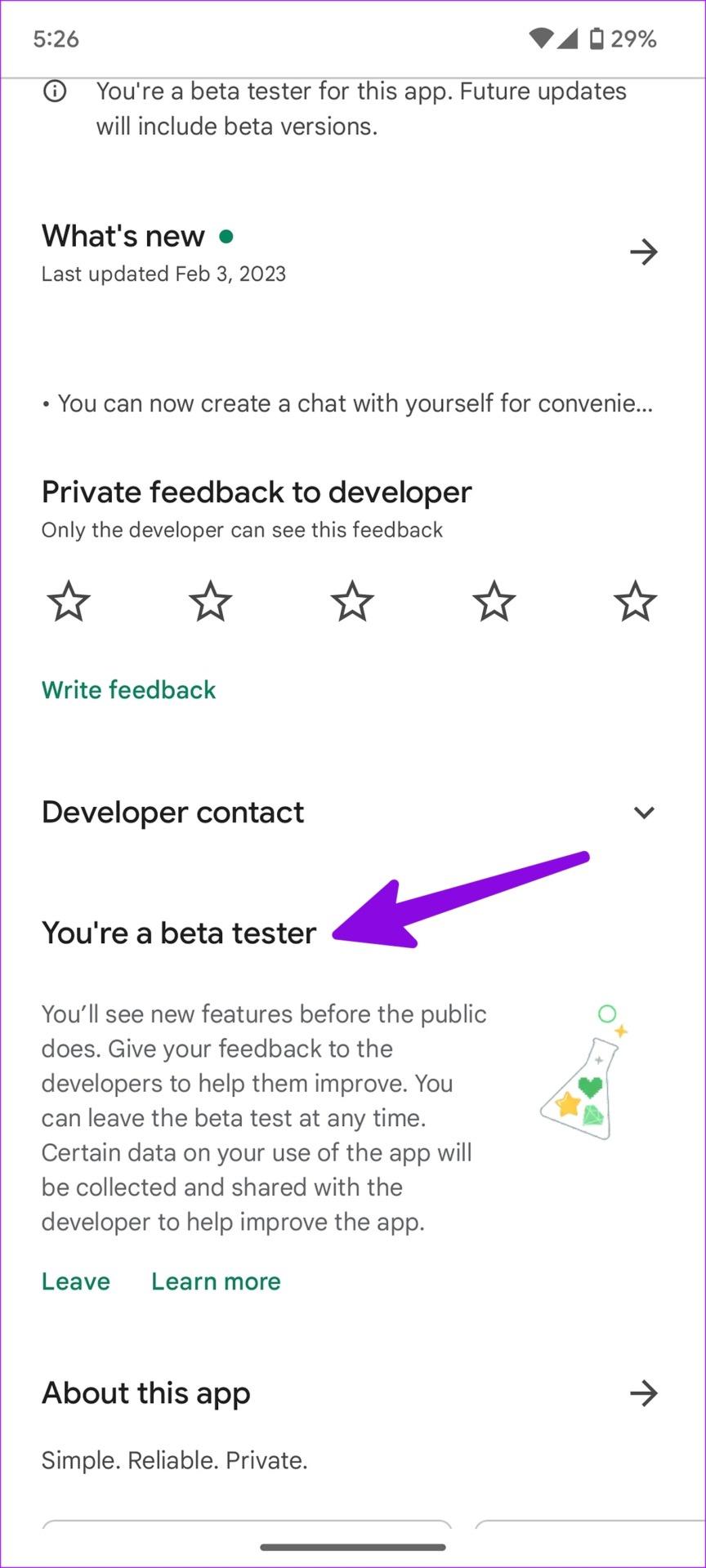
Użytkownicy iOS mogą dołączyć do programu beta WhatsApp. Najpierw jednak musisz pobrać aplikację TestFlight na iPhone'a, aby uzyskać dostęp do niepublikowanych kompilacji.
Pobierz Testflight na iPhone'a
Dołącz do wersji beta WhatsApp na iPhone'a
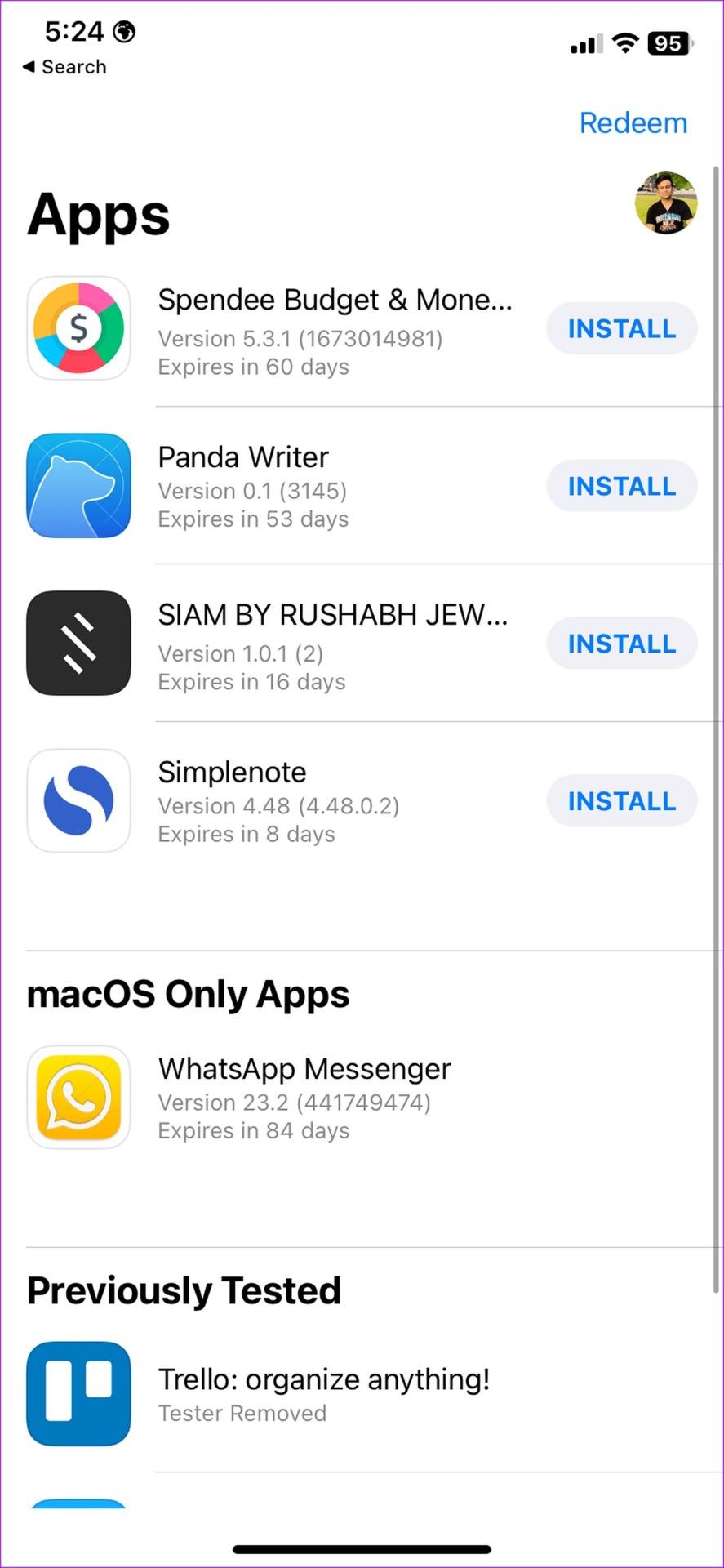
Ciesz się krystalicznie czystymi połączeniami WhatsApp
Odbiorcy mogą zauważyć stłumiony głos, gdy mikrofon przestanie działać w WhatsApp. Powyższe sztuczki powinny rozwiązać problem w ciągu kilku minut. Kiedy już to zrobisz, daj nam znać, że sztuczka pomogła Ci rozwiązać problem z niedziałającym mikrofonem WhatsApp.
Zapoznaj się z naszym obszernym przewodnikiem dotyczącym rozwiązywania problemów, pokazującym, jak naprawić brak dzwonienia połączeń WhatsApp, gdy Twój telefon z Androidem jest zablokowany .
Historie na Facebooku mogą być bardzo zabawne do tworzenia. Oto jak możesz stworzyć historię na swoim urządzeniu z systemem Android i komputerze.
Dowiedz się, jak wyłączyć irytujące automatyczne odtwarzanie wideo w Google Chrome i Mozilla Firefox za pomocą tego samouczka.
Rozwiąż problem, w którym Samsung Galaxy Tab S8 utknął na czarnym ekranie i nie włącza się.
Przeczytaj teraz, aby dowiedzieć się, jak usunąć muzykę i filmy z tabletów Amazon Fire i Fire HD, aby zwolnić miejsce, uporządkować lub poprawić wydajność.
Poradnik pokazujący dwa rozwiązania, jak na stałe uniemożliwić aplikacjom uruchamianie się przy starcie na urządzeniu z Androidem.
Ten poradnik pokazuje, jak przesyłać wiadomości tekstowe z urządzenia Android za pomocą aplikacji Google Messaging.
Masz Amazon Fire i chcesz zainstalować Google Chrome? Dowiedz się, jak zainstalować Google Chrome za pomocą pliku APK na urządzeniach Kindle.
Jak włączyć lub wyłączyć funkcje sprawdzania pisowni w systemie Android.
Kiedy Samsung zaprezentował nową linię tabletów flagowych, było na co czekać. Galaxy Tab S9 i S9+ przynoszą oczekiwane ulepszenia, a Samsung wprowadził także Galaxy Tab S9 Ultra.
Czy kochasz czytać eBooki na tabletach Amazon Kindle Fire? Dowiedz się, jak dodać notatki i podkreślać tekst w książce na Kindle Fire.






